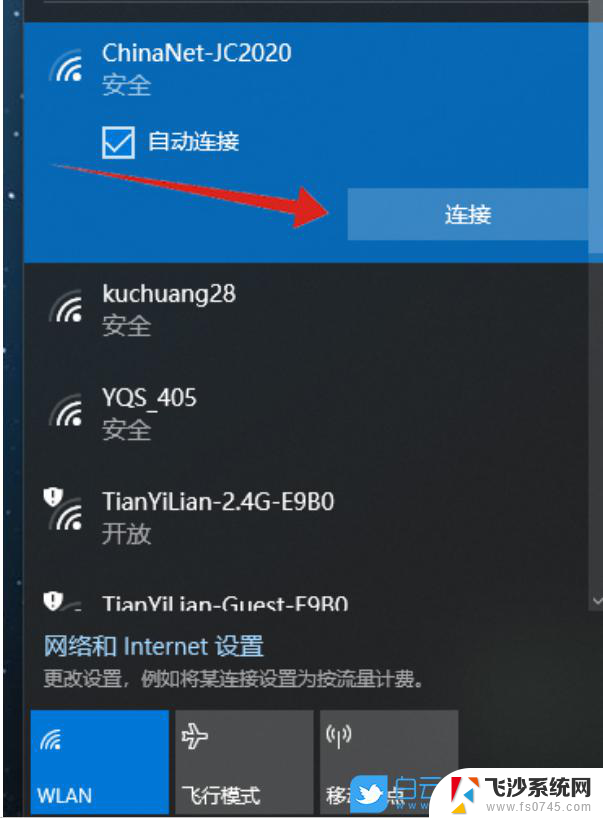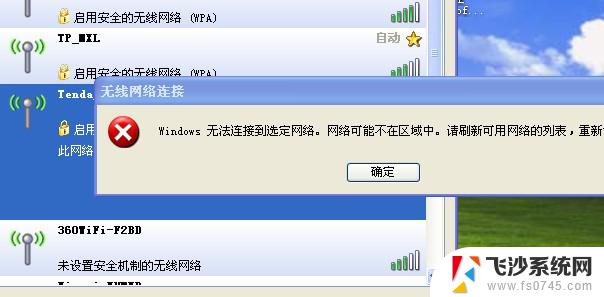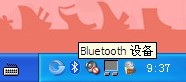台式电脑喇叭怎么连接 台式电脑音响线接法
台式电脑喇叭的连接方式和音响线接法对于一些电脑用户来说可能是一个令人困惑的问题,毕竟正确的连接方式不仅关乎音质的表现,还影响着我们在使用电脑时的听觉体验。在这篇文章中我们将详细介绍台式电脑喇叭的连接方法和音响线的接法,以帮助大家更好地理解和解决这个问题。无论是初次使用台式电脑的新手,还是对于这方面知识有所疑惑的用户,都能从本文中获取到有用的信息和实用的建议。让我们一起来探索台式电脑喇叭连接和音响线接法的奥秘吧!
方法如下:
1.我们看到音响设备自带有两个插口,一个是USB插头,一个是金属插头,如图。

2.我们现在找到主机的后面,有三个圆形插口。其中中间的嫩绿色插口就是音频输出的插口,如图。

3.我们现在把圆形插头,插在中间圆形插口上,如图。

4.另外把USB插口插在主机后面任意一个USB插口上,如图。

5.现在我们回到显示器前,会看到有提示。选择输入设备类型,我们选择前喇叭,点击确定。

6.接着设置音响效果,然后点击确定,如图。
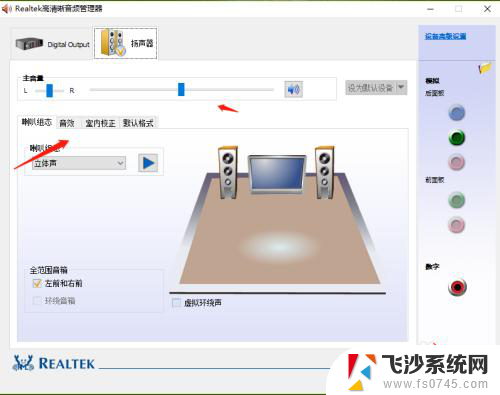
7.最后我们打开音响开关,看到音响设备已灯已经亮了。并且可以正常输出声音了,如图。

8.并且我们可以在在电脑硬件设备里看到音响设备,如图。
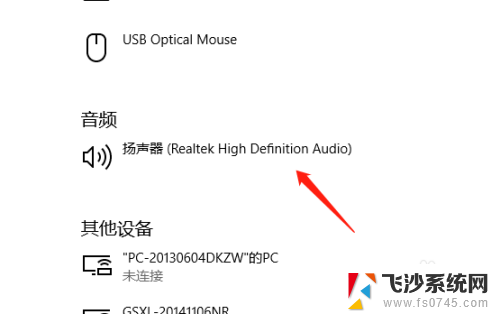
以上是如何连接台式电脑喇叭的全部内容,如果你遇到这种情况,可以按照小编的步骤来解决问题,非常简单快速,一步到位。